PS打造立體質感金屬球的濾鏡教程
時間:2024-02-08 20:15作者:下載吧人氣:34
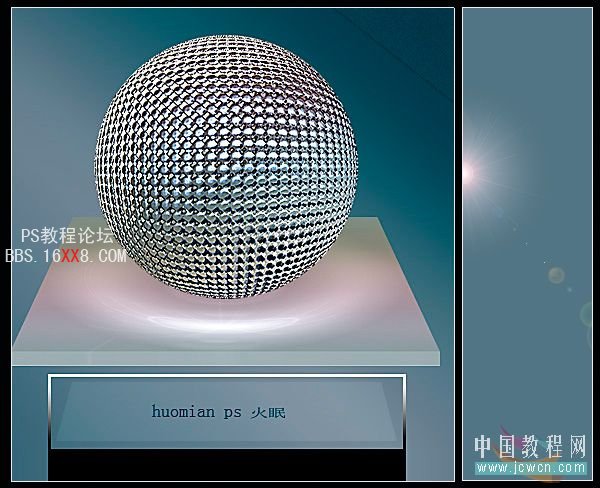
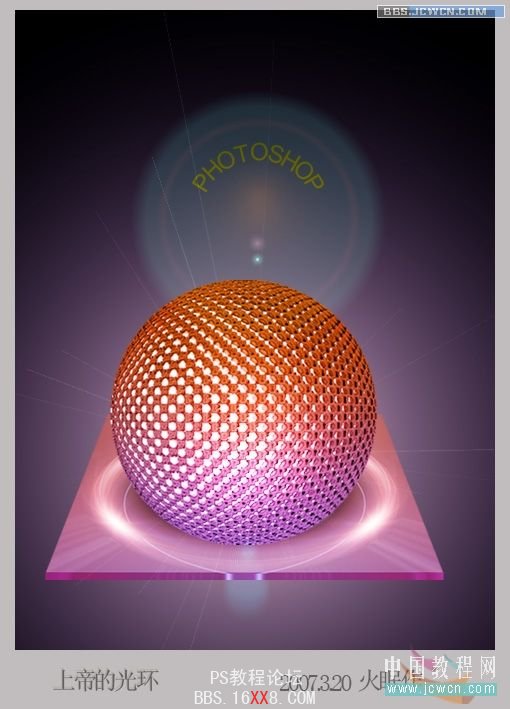
一、把圖像處理軟件Photoshop打開,執行快捷鍵CTRL+N創建一個大小適當的RGB圖像文件(推薦創建正方形的圖像文件),用黑色填充背景圖層,再執行“濾鏡-渲染-鏡頭光暈”命令,在鏡頭光暈設置面板上把亮度設為141%,鏡頭類型為105毫米聚集,光暈中心可以參考下圖,不要放在正中間即可。
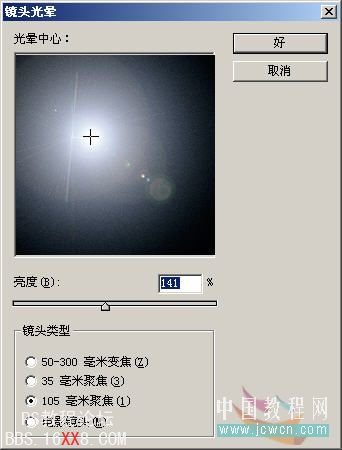
二、接著我們再對操作完鏡頭光暈的圖層執行“濾鏡-扭曲-極坐標”命令,在彈出的極坐標設置面板上,選擇平面坐標到極坐標命令。

三、我們繼續執行“濾鏡-扭曲-玻璃”命令,扭曲度為12,平滑度為1,紋理選擇微晶體,縮放為58%,不用勾選反相。
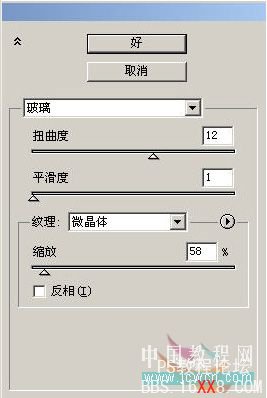
四、下圖的效果就是經過上面幾個濾鏡處理后的結果。

五、選擇工具欄上的橢圓選框工具,在圖像中心拉出一個正圓形的選區,再對選區執行“濾鏡-扭曲-球面化”命令,球面化面板上的數量設為88%,模式為正常。

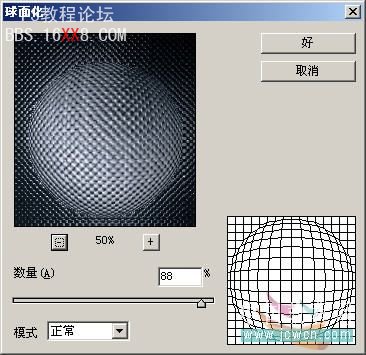
六、再對圓形選區執行快捷鍵CTRL+J復制一層,把選區中的內容復制到新的圖層上來,再把原圖層隱藏或刪除。

七、按快捷鍵CTRL+SHIFT+ALT+~調出高光選區,再執行CTRL+SHIFT+I進行反選處理,然后對反選后的選區執行CTRL+J復制,并把復制得到圖層的混合模式更改為差值。

八、接著再雙擊打開底下圖層的圖層樣式,對漸變疊加樣式進行設置,混合模式為色相,不透明度為100%,漸變顏色參考下圖,樣式為線性,角度為90度,縮放為100%,勾選與圖層對齊。


九、接著再執行“濾鏡-銳化-USM銳化”命令,數量為126%,半徑為2.2像素,閾值為0色階,如果覺得刺眼,可以復制一層,把復制得到圖層的混合模式更改為疊加。


十、接著再點擊圖層面板下方的“創建新的填充或調整圖層”按鈕,選擇創建一個色相/飽和度調整圖層。

后話:為球體制作一個虛擬的托盤 13、先將畫布加高,新建圖層填充一種顏色,濾鏡渲染鏡頭光暈,用哪種隨意啦,你覺得好看就行。復制該層,先極坐標,然后進行透視變換
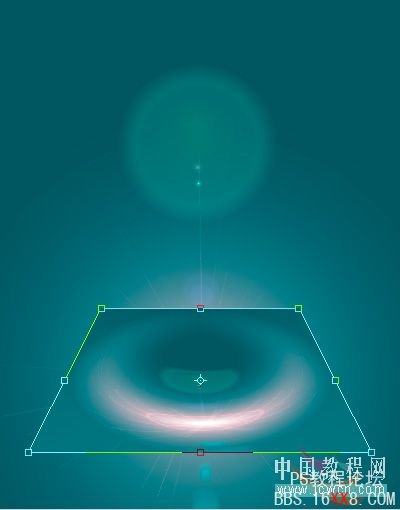
確定,然后在底邊加一條亮線,按住CTRL,點擊該層縮略圖載入選區,然后按CTRL+ALT+↑(方向鍵)N下,托盤就做好了,最后將球體放置到上面調整大小和位置。好了,如果覺得好玩,就照著做吧!別忘了加入你自已的想法,開發出更好的效果來。另外一張變形圖
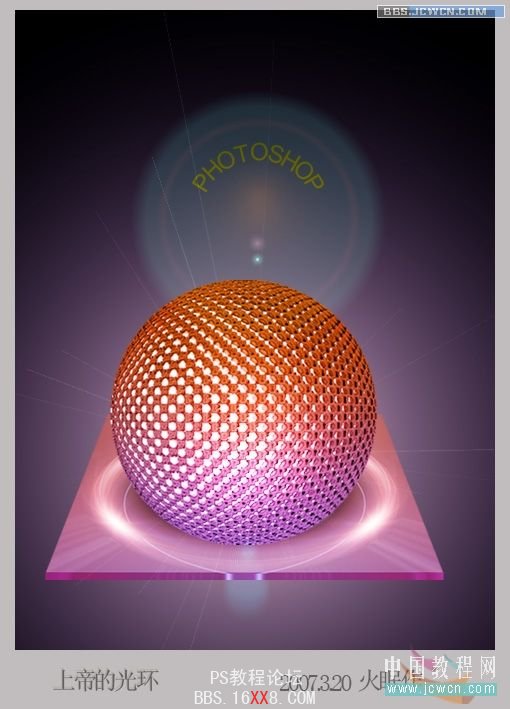

網友評論